Comment changer le fond d’écran de mon bureau sous Windows 10 ?
Changer l’arrière-plan de votre ordinateur est l’une des premières choses auxquelles vous pensez lorsque vous souhaitez le personnaliser. Si vous avez un ordinateur Windows 10, ce guide vous montrera comment changer son fond d’écran.
Qu’est-ce que le papier peint ?
le papier peint est un image utilisé comme Espace de travail Pour embellir et personnaliser l’interface graphique de votre ordinateur. Il peut s’agir d’une image créée à partir d’une capture d’écran, d’une image que vous avez modifiée avec un logiciel de retouche photo ou d’une photo que vous aimez.Sous Windows, le terme papier peint est également appelé fond d’écran Où fond d’écran en anglais.Vous pouvez aussi le trouver sous le nom Contexte Où Contexte en anglais.
Comment changer le fond d’écran dans Windows 10 ?
Définissez l’image personnelle de votre PC comme arrière-plan de votre bureau Windows 10
Une astuce simple et rapide pour changer le fond d’écran dans Windows 10 consiste à utiliser un raccourci sur le bureau.Cette fonction simple vous donnera accès à paramètre de fondSuivez les instructions étape par étape ci-dessous pour personnaliser votre fond d’écran :
- Cliquez avec le bouton droit sur une zone vide du bureau pour afficher le menu contextuel, puis sélectionnez personnaliser en bas du menu.la fenêtre que vous visiterez personnaliser.
- Sélectionnez le type de fond d’écran que vous souhaitez utiliser dans le menu déroulant Contexte. possible diaporama Image personnelle ou photo pour remplacement automatique.Pour un fond de couleur unie, choisissez couleur unie ou choisissez image Obtenez des images à partir du système d’exploitation Windows ou de votre ordinateur.Définir l’arrière-plan dans Windows 10
- Pour afficher une photo ou une photo personnelle, sélectionnez un arrière-plan dans Tapez l’image. puis cliquez sur le bouton Parcourir.Définir l’arrière-plan dans Windows 10 Ensuite, parcourez votre ordinateur pour trouver le chemin d’accès à un dossier contenant des images ou à une seule image sur votre bureau.
- Sélectionnez l’image souhaitée et cliquez sur choisir une imageL’image apparaîtra automatiquement sur le bureau.
- Pour formater l’image sur le bureau de l’écran, déroulez le menu sélectionnez la tailleEssayez différentes options de taille pour trouver celle qui vous convient le mieux. Vous pouvez choisir entre les options suivantes : remplir, Ajustement, tension, Vignette, centre Où étendre.
Notez qu’il n’y a pas de bouton pour enregistrer votre sélection. Après avoir sélectionné une image, le fond d’écran sera automatiquement mis à jour. Il vous suffit de fermer la fenêtre de personnalisation de l’arrière-plan.
Vous devez également savoir que vous pouvez d’installation Windows (accessible depuis le menu Windows) puis personnaliser Puis Contexte (dans le menu de gauche des paramètres de Windows 10).
Options de fond d’écran supplémentaires dans Windows 10
Utiliser l’image de Windows 10 comme arrière-plan
En règle générale, vous souhaiterez le faire en sélectionnant une image personnelle ou une image enregistrée sur Internet, comme nous l’avons vu à partir de vos fichiers PC. Mais vous pouvez également utiliser l’une des images fournies par Windows 10 comme fond d’écran.Sélectionnez simplement une image dans la liste des images au niveau du menu Contexteoptions image.
diaporama en fond d’écran
Pour que le fond d’écran change automatiquement, sélectionnez un type d’arrière-plan diaporama. puis clique Feuilleter.
Par exemple, trouvez un dossier sur votre ordinateur qui contient des photos de famille et sélectionnez-le.appuyez sur la touche Entrée pour Sélectionnez ce dossier.
Définissez l’intervalle de temps pour les fonds d’écran consécutifs selon votre sélection, dans le menu déroulant » A chaque fois que je change d’avatar… »
Vous pouvez également redimensionner les images du diaporama, telles que les images fixes, dans le menu sélectionnez la taille.
Enfin, fermez simplement la fenêtre personnalisercliquez avec le bouton gauche sur la croix dans le coin supérieur droit.
Remarque : Si vous n’utilisez pas le mode sombre de Windows 10, votre écran ne ressemblera pas exactement au mien.
Où puis-je trouver des fonds d’écran gratuits ?
Le fond d’écran de votre ordinateur peut être un excellent reflet de vos goûts.Cependant, pour en trouver, vous pouvez utiliser votre Votre propre catalogue d’images personnel. ton tout photo de famillede voyage ou votre animal de compagnie est le fond sous-jacent.
Une autre façon, si vous voulez trouver des arrière-plans gratuits, est à Des milliers de fonds d’écran sur InternetAu lieu d’utiliser la base de données Google Images, vous pouvez utiliser galerie d’images gratuite Banque en ligne comme Pixabay, Images gratuites. Ce dernier offre un choix de fonds dans des thèmes variés : voyage, nature, paysage, etc. Enfin, sachez que si vous n’aimez pas le fond d’une image, vous pouvez le supprimer.


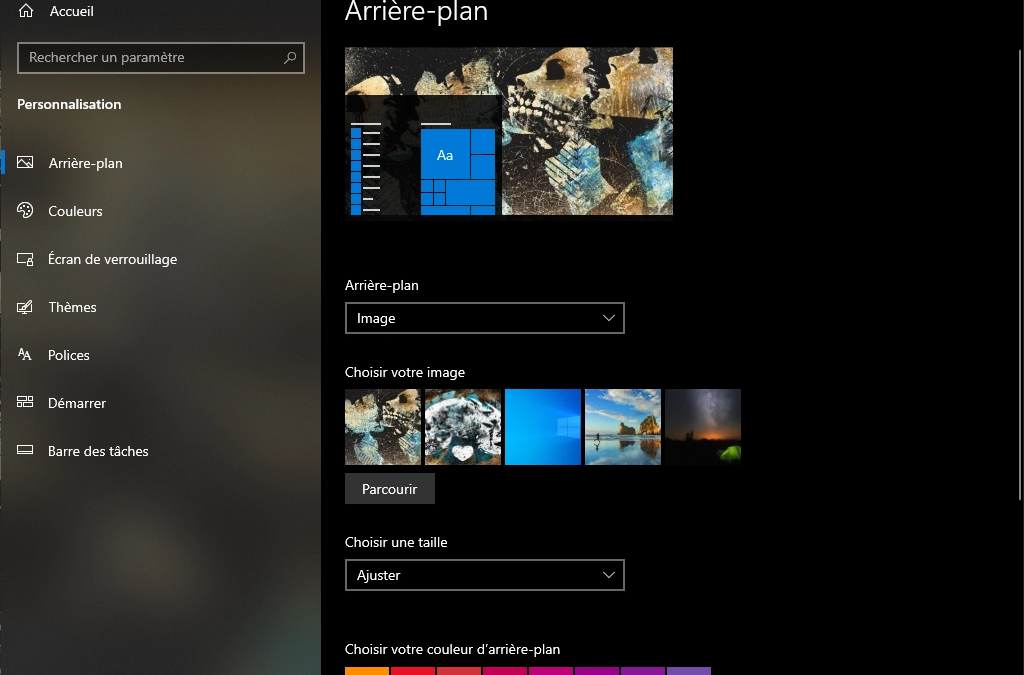
Stay connected